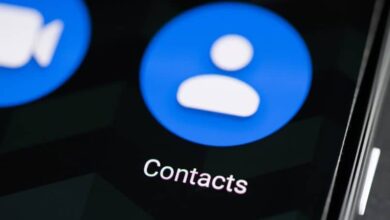كيف يمكنني وضع عدة مؤقتات على HomePod في أوقات مختلفة من اليوم؟
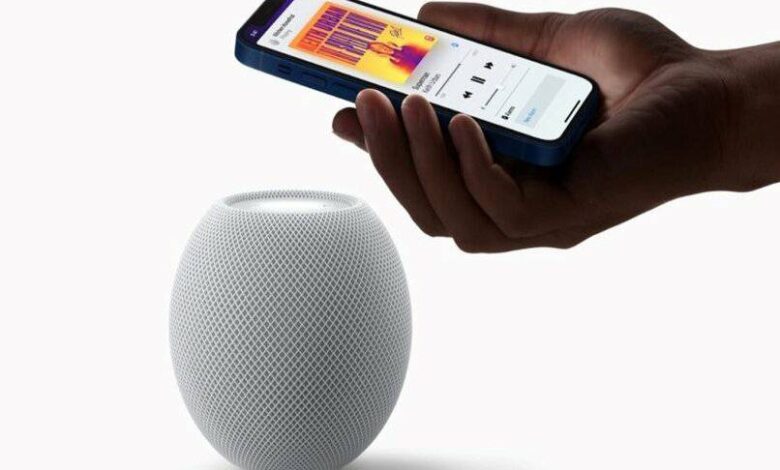
يمكن أن يكون تنفيذ هذه الوظيفة مفيدًا جدًا إذا كنا من أولئك الذين يعيشون ضد عقارب الساعة. نظرًا لأنه يخدمنا كمساعد افتراضي ويساعدنا على تذكر مهامنا التالية. لكننا نعلم أن ضبط العديد من أجهزة ضبط الوقت داخل نفس الجهاز ليس من السهل تنفيذه. هذا هو الهدف الرئيسي من هذا البرنامج التعليمي ، لمساعدتك في ضبط عدة مؤقتات على HomePod لأوقات مختلفة من اليوم.
كيف يمكن ضبط عدة مؤقتات للرنين في أوقات مختلفة؟
HomePod هو مكبر صوت ذكي ممتاز ، حتى لو كان يؤدي الوظائف الأساسية فقط ، يمكنه الاتصال بأجهزة مختلفة من خط Apple عبر البلوتوث . مع توفر هذا الجهاز الصغير والمفيد ، يمكنك تشغيل الموسيقى ، ومنبه المشروع ، والرد على المكالمات ، ووظائفه متعددة الاستخدامات للغاية.
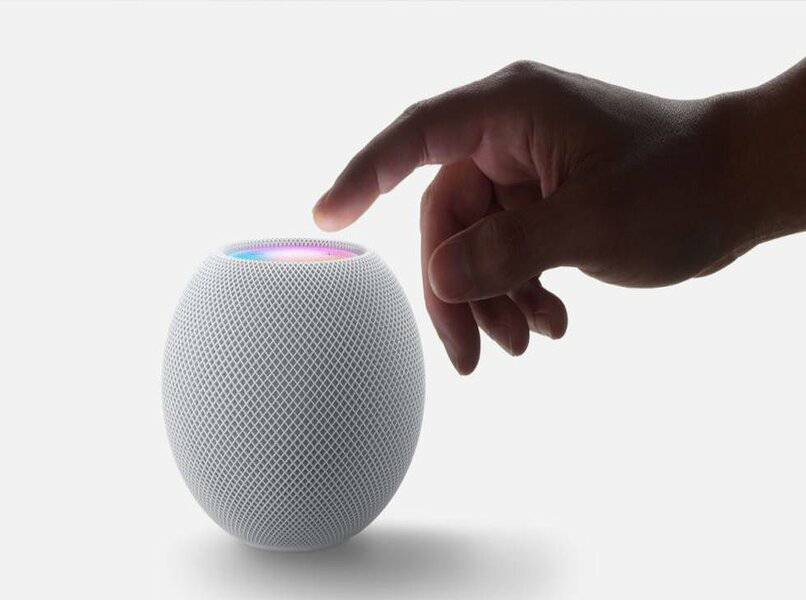
نحن نعلم أن ضبط أو ضبط أجهزة ضبط الوقت لتذكيرنا بمهمتنا التالية ليس بهذه البساطة. ومع ذلك ، بالنسبة إلى HomePod الخاص بنا ، هناك العديد من الأوامر الصوتية التي يمكنها القيام بذلك ويمكننا حتى وضعها يدويًا. بعد ذلك ، سترى الإرشادات التي يجب اتباعها بمساعدة Siri والتكوين يدويًا.
قم بتكوين ساعة الإيقاف باستخدام Siri
يعمل هذا البرنامج لدينا لتنفيذ أي مهمة يومية عن طريق إرسال أمر صوتي. أي ، إذا أردنا إجراء مكالمة دون تحريك إصبع واحد من يدنا ، فإننا نمنحها أمرًا فقط ، على سبيل المثال ، “يا Siri ، اتصل باسم جهة اتصال عن طريق الصوت”. بنفس الطريقة ، يساعدنا ذلك في إنهاء جمل رسائلنا النصية.
لذلك ، إذا كان هذا البرنامج ينفذ مهامًا مثل تلك المذكورة أعلاه ، فيجب أن نتخيل أنه يساعدنا في برمجة أجهزة ضبط الوقت المختلفة داخل HomePod. لا شيء أكثر من خلال أمر صوتي بسيط وفي نفس الوقت تسمية العدادات.

اضبط المؤقتات يدويًا
لا يمكن تكوين هذا الجهاز فقط من أمر Siri الصوتي ، إذا قمنا بربطه بجهاز iPhone الخاص بنا ، فيمكننا تحقيق أقصى استفادة منه. من المهم جدًا أن تعرف أن هذه الأداة تؤدي الوظائف الأساسية فقط ، فهي مخصصة مثل مكبرات الصوت الذكية الأخرى. اضبط المؤقتات يدويًا ، وعادة ما يتم تنشيطها من جهاز iPhone الخاص بك ، وبما أن وظيفتها هي توسيع صوت المعلومات ، فمن خلال إقرانها مع iPhone يمكننا تشغيل الصوت وبالتالي يؤدي هذه المهمة بشكل جيد للغاية.
كيف يتم تعيين اسم مختلف لكل عداد لمهام مختلفة؟
يمكن القيام بذلك من Siri ، علينا فقط الإشارة إلى اسم المؤقت عندما نطلب التنشيط. على سبيل المثال ، “سيري ضبط مؤقت لمدة ساعة للطعام”.
من خلال نطق كلمة طعام ، فإننا نعطي الاسم للمؤقت. بفضل حقيقة أن Siri متوافق مع HomePod ، يمكننا أداء العديد من المهام ، ليس فقط المؤقت ، ولكن أيضًا نطلب من Siri تشغيل بودكاست على HomePod. يمكن للاثنين معًا أداء المهام في الوقت المناسب لنا.
كيف تعرف الموقتات النشطة على HomePod الخاص بك؟
نحن نعلم أنه من أجل تنفيذ الوظائف الأساسية التي ينفذها HomePod ، يجب أن نقرنها بـ Siri أو iPhone ، يجب أن نعلم أنه مثل أي برنامج Siri يمكن أن يعطي خطأ في بعض المناسبات ، هذا لا يدعو للقلق ، يمكننا إصلاحه بسهولة.
بشكل عام ، وهو شائع جدًا داخل أجهزة HomePod لأنه مكبر صوت ذكي ، ولا يحتوي على مفاتيح أو شاشة. حتى تتمكن من مساعدتنا في التحقق من المهام التالية التي يتعين علينا تنفيذها. يجب أن نسأل Siri برسالة مثل ما يلي ، ” مرحبًا Siri ، كم عدد أجهزة ضبط الوقت النشطة ” ، أو ببساطة انتقل إلى جهاز iPhone الخاص بنا وتحقق من الأنشطة التي تركناها لإنجازها.
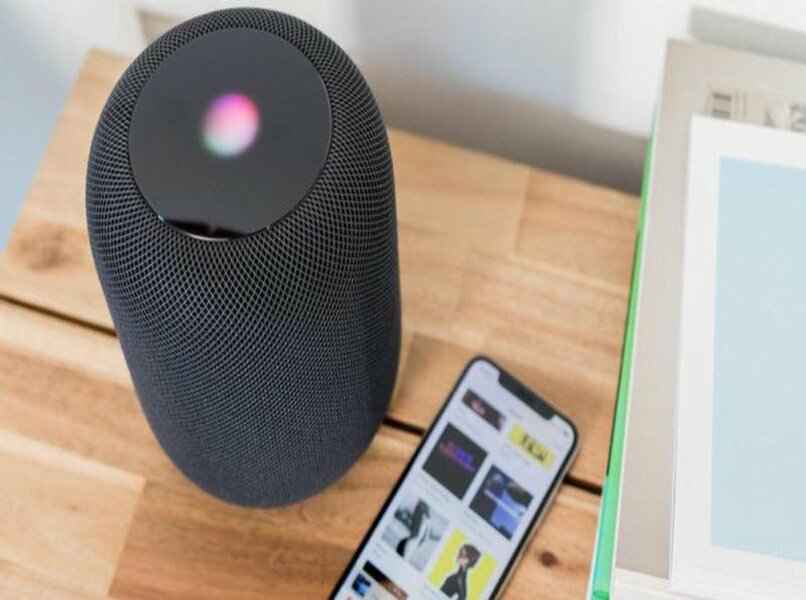
ما هي طريقة إلغاء مؤقت نشط على HomePod؟
إن وضع مؤقتات داخل HomePod لإعلامنا بمدى قرب نشاطنا التالي يمكن أن يساعدنا على عيش حياة أكثر تنظيماً ومنخفضة التوتر . ويترتب على ذلك أننا في نهاية اليوم نشعر بمزيد من الرضا. تتخذ شركة Apple دائمًا قفزات كبيرة فيما يتعلق بالوظائف الضرورية لكل جهاز من أجهزتها.
ومع ذلك ، غالبًا ما يحدث لنا أنه نظرًا لأن كل التخطيط عرضة للتغيير ، فقد انقضى وقت النشاط ، وبعد تأجيله لفترة طويلة ، يُترك ليوم آخر. لكن ، HomePod يحذرنا باستمرار ، كيف تلغي هذا المؤقت؟ ببساطة ، يجب أن نعطي الأمر لـ Siri ، على سبيل المثال ، “يا Siri ، قم بإلغاء المؤقت مثل”. يجب أن نستفيد استفادة كاملة من برنامج Siri داخل HomePod.